Hướng dẫn sửa chữa, Kiến thức, Lỗi phần mềm
Bí quyết sửa lỗi DistributedCOM Error 10016 trên Windows
Nếu bạn đang gặp phải lỗi DistributedCOM Error 10016 thì thật không may, lỗi này gần như không thể khắc phục ngay cả khi bạn tiến hành nâng cấp cho hệ điều hành và lỗi này còn xuất hiện ở tất cả các phiên bản của Windows.
Mặc dù vậy, cũng chưa thể kết luận rằng lỗi này không thể khắc phục. Do vậy, bạn hãy thử các bí quyết dưới đây để sửa lỗi DistributedCOM Error 10016.

Lỗi DistributedCOM Error 10016 là gì?
Nói một cách đơn giản thì nguyên nhân gây ra lỗi DistributedCOM Error 10016 là do không có đủ quyền của người dùng khi một ứng dụng cố gắng khởi động máy chủ DCOM (Distributed Component Object Model).
Vậy DCOM là gì?
DCOM là là một công nghệ độc quyền của Microsoft cho thông tin liên lạc giữa các thành phần phần mềm được phân phối qua các máy tính nối mạng. DCOM hiện nay đã được tích hợp tính năng truy cập dữ liệu trên các máy chủ từ xa.
Tuy nhiên trong đa số trường hợp, lỗi DistributedCOM Error 10016 không được coi là lỗi nguy hiểm bởi nó chỉ làm tắc nghẽn Event Viewer chứ không làm sập hệ thống ngay lập tức, có nghĩa là bạn sẽ không gặp phải màn hình xanh chết chóc.
Bí quyết sửa lỗi DistributedCOM Error 10016 trên Windows
Như đã nói ở trên, lỗi DistributedCOM Error 10016 không nguy hiểm nhưng một hệ thống hoàn hảo vẫn là ưu tiên hàng đầu. Do đó, bạn nên tiến hành sửa lỗi DistributedCOM Error 10016 như sau:
Cách 1: Chỉnh sửa Windows Registry
Đôi khi chỉ bằng vài thao tác chỉnh sửa Windows Registry đơn giản, bạn có thể khắc phục lỗi DistributedCOM Error 10016 không chừng.
Lưu ý: Trước khi thực hiện các thao tác bên dưới thì bạn nên sao lưu lại dữ liệu để có thể khôi phục lại nếu có trường hợp lỗi xảy ra.
Các bước thực hiện như sau:
Bước 1: Nhấn phím Windows để mở Menu Start, sau đó bạn tìm kiếm registry và chọn vào kết quả phù hợp nhất.
Bước 2: Bạn điều hướng thanh địa chỉ đến HKEY_LOCAL_MACHINE\SOFTWARE\Microsoft\Ole hoặc đơn giản nhất là bạn copy đường dẫn và paste vào thanh địa chỉ là xong.
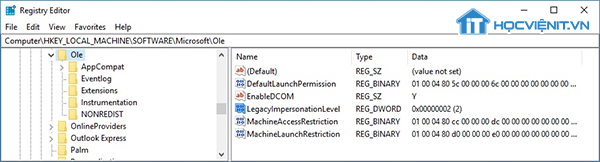
Bước 3: Lúc này, bạn hãy xóa 4 registry sau:
- DefaultAccessPermission.
- DefaultLaunchPermission.
- MachineAccessRestriction.
- MachineLaunchRestriction.
Bước 4: Khởi động lại máy tính.
Cách 2: Kích hoạt đủ quyền
Sau khi bạn thực hiện xong cách trên mà không đem lại hiệu quả vậy thì chỉ còn cách cung cấp đủ quyền cho ứng dụng. Bởi phương pháp này phải thực hiện đơn lẻ cho từng ứng dụng một nên nếu bạn có nhiều ứng dụng gặp phải lỗi thì sẽ mất khá nhiều thời gian của bạn đấy.
Các bước thực hiện như sau:
Bước 1: Trong Menu Start, bạn tìm kiếm event viewer và chọn kết quả phù hợp nhất.
Bước 2: Ở phía bên trái cửa sổ, bạn chuyển xuống mục Windows Logs và chọn tiếp System.
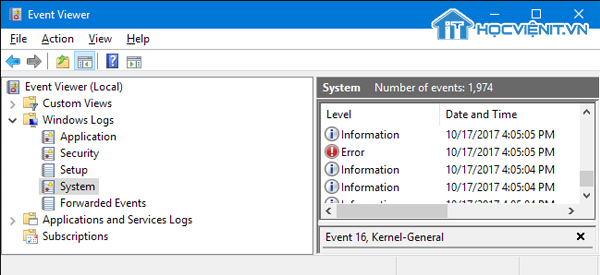
Bước 3: Lúc này, ở phía bên phải cửa sổ, bạn nhấn vào thông báo lỗi DCOM Error 10016 gần nhất và kích đúp vào đó.
Bước 4: Khi đó, bạn có thể nguyên nhận gây ra lỗi cụ thể trong Tab General cũng như ứng dụng hoặc dịch vụ cụ thể làm xuất hiện lỗi từ chuỗi ký tự CLSID và APPID.
Bước 5: Chỉnh sửa quyền CLSID
Ở phía bên trái của các mục nhập registry, bạn click chuột phải vào CLSID liên quan đến lỗi, sau đó chọn Permission rồi chọn tiếp Advanced. Tại đây, bạn chỉnh sửa quyền bằng cách chọn vào Administrators và nhấn vào nút Edit. Bây giờ, bạn chuyển Basic Permissions về quy trình Full Control và nhấn liên tục OK > Apply > OK.
Bước 6: Khởi động lại máy tính.
Bước 7: Sau khi khởi động máy tính xong, bạn nhập Component Services vào Menu Start và chọn kết quả phù hợp nhất.
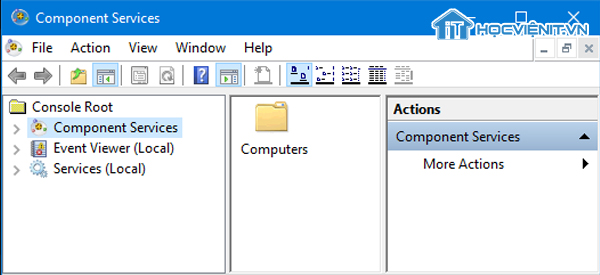
Bước 8: Vào My Computer và chọn DCOM Config.
Bước 9: Lúc này, bạn sẽ thấy một danh sách bao gồm các service sử dụng DCOM. Tiếp đến, bạn định vị service bằng tên và APPID, rồi click chuột phải, chọn Properties và Security.
Bước 10: Cuối cùng, tại Launch and Activation Permissions, chọn liêp tiếp theo đường dẫn: Edit > Add > Add a Local Service > Apply.
Bước 11: Đánh tích vào ô Local Activation, nhấn OK và khởi động lại hệ thống để kết thúc quá trình kích hoạt quyền.
Trên đây là chia sẻ của HOCVIENiT.vn về bí quyết sửa lỗi DistributedCOM Error 10016 trên Windows. Chúc bạn thành công!
Nếu có bất cứ thắc mắc nào về các kiến thức liên quan đến máy tính thì bạn có thể để lại bình luận bên dưới bài viết này. Và đừng quên đón đọc các bài viết hữu ích khác của HOCVIENiT.vn nhé.
Mọi chi tiết xin vui lòng liên hệ:
CÔNG TY CỔ PHẦN HỌC VIỆN IT
MST: 0108733789
Tổng đài hỗ trợ: 024 3566 8686 – Hotline: 0981 223 001
Facebook: www.fb.com/hocvienit
Đăng ký kênh Youtube để theo dõi các bài học của Huấn luyện viên tốt nhất: http://bit.ly/Youtube_HOCVIENiT
Tham gia cộng đồng Học viện IT.vn tại: https://www.facebook.com/groups/www.hocvienit.vn/
Trụ sở Hà Nội: Số 8 ngõ 117 Thái Hà, Đống Đa, Hà Nội
Hồ Chí Minh: Số 283/45 Cách Mạng Tháng Tám, Phường 12, Quận 10, TP.HCM
Hải Phòng: Số 94 Quán Nam, Lê Chân, Hải Phòng
Thái Nguyên: Số 297 Lương Ngọc Quyến, TP. Thái Nguyên
Học viện IT.vn – Truyền nghề thực tế cùng bạn đến thành công!



Bài viết liên quan
Cách kiểm tra iPhone đã qua sửa chữa hay chưa nhanh nhất
Nếu muốn trở thành kỹ thuật viên sửa chữa điện thoại thì bạn sẽ cần...
Th7
Tìm hiểu chi tiết về cổng AV 3.5mm trên máy tính
Trên máy tính, laptop luôn được thiết kế sẵn các cổng AV (Audio Video). Tuy...
Th7
Điện trở công suất là gì? Các loại điện trở công suất
Điện trở công suất là linh kiện quan trọng trong các ứng dụng điện tử...
Th7
Mạch ổn áp là gì? Cấu tạo và nguyên lý hoạt động của mạch ổn áp
Mạch ổn áp đóng vai trò quan trọng trong việc đảm bảo nguồn điện hoạt...
Th7
Mạch lọc nguồn một chiều: Khái niệm, nguyên lý hoạt động, cấu tạo và ứng dụng
Mạch lọc nguồn một chiều đóng vai trò quan trọng trong máy tính. Nó giúp...
Th7
Tìm hiểu chi tiết về mạch đèn LED USB cho máy tính
Mạch đèn LED USB có thể được sử dụng để làm nguồn sáng khi mất...
Th7